PS裁剪工具全攻略:从基础操作到高级技巧,快速掌握裁剪、拉直与尺寸调整
步骤一,开启PS软件,步骤二,于左侧工具栏里,第五个呈现的工具便是裁剪工具,并且,裁剪工具所对应的快捷键为C 。
第一步,选择裁剪工具,第二步,页面自动显示裁剪框,第三步,拖动裁剪框四周的控件符号,第四步,选择裁剪的大小区域,第五步,选择完成后,双击鼠标,第六步,完成裁剪。
3.于属性栏那儿能够点击去选择各异的裁剪模式以及裁剪尺寸,当中存在诸多已然预设好的尺寸规模能够径直点击加以使用。在选好模式之后,同样能够在宽高比处输入数值以及分辨率大小。点击后面的【清除】键,能够清除模式数据,进而重新开展调整。
4.处于裁剪的状况下,要是对象呈现倾斜的情形,能够运用属性栏上面的【拉直】工具去将对象拉到正位。在选择了【拉直】工具之后,在对象有必要被拉直的那条边上进行单击,接着按住鼠标进行拖拉,再点击第二点,在这个时候,对象会依照拖动的路径垂直于页面。
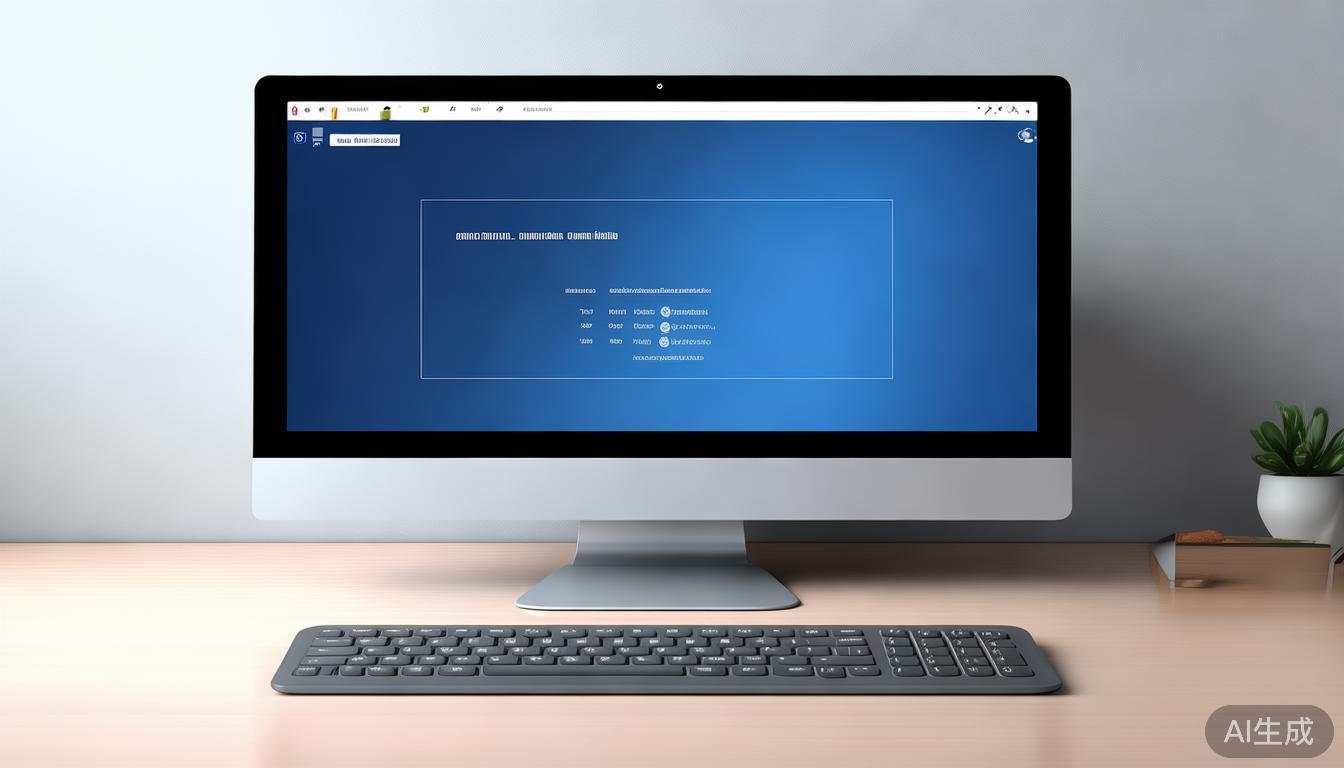
5. 点击【裁剪工具的叠加选项】,它能让你选择不同的网格显示方式,还能选择不同的模式,当你选取相应的网格后,在裁剪的时候便会出现对应的网格。
点击属性栏上的【设置】就能勾选多个选项,凭借这些选项去控制裁剪,当勾选【启用裁剪屏蔽】之时,能够于颜色当中选择【匹配画布】,或者选择自定义颜色,并且还能够调整【不透明度】,在这种情况下,裁剪之际在裁剪区域以外的所在地全部都被屏蔽成所选择的颜色。
7.当把【删除裁剪的像素】勾选起来的时候,在裁剪框外面部分的画面将会被删除掉。要是不进行勾选的话,是能够保留下来进而重新去进行裁剪操作的。
勾选【内容识别】,裁剪之后,出现的空白区域,会自动进行识别填充,以此来避免留白。

 请小编喝杯咖啡吧!
请小编喝杯咖啡吧!